Mi értelme van az iPhone 6s és 6s Plus-ban bemutatott innovatív megoldásnak, ha nem tudunk róla minden egyes új funkciót? Nem kérdés, hogy mi az új telefonok egyik legjobb újdonsága, ami által egy rakás extra fícsör válik elérhetővé a felhasználók számára. Elsőnek ugyan nehéz lehet megszokni a 3D Tocuh kijelzőt, azonban ha ráérzünk az ízére, akkor nehéz arról leszokni, hiszen egyre több alkalmazás támogatja az Apple új megoldását.
Elsőnek tisztázzuk, hogy pontosan mi az a 3D Touch. Lényegében két dolgot foglal magában: a gyorsmenüt és a “peek and pop” funkciót, ami lényegében egy betekintést és használatot jelent. A gyorsmenüt az iOS főképernyőjén érhetjük el azoknál az alkalmazásoknál, amelyek támogatják az Apple új eljárását. Ha megnyomunk egy appot, akkor feljön annak a menüje, ahol a leggyakoribb opciókat kínálja fel a rendszer. A peek and pop-ot alkalmazásokon belül használhatjuk. Például üzeneteknél vagy emaileknél ha enyhén megnyomjuk a kiválasztott üzenetet, akkor betekintést nyerhetünk (peek), míg ha erősebben, akkor betölti azt (pop).
Trackpaddá alakítás
Ugye mindenki számára ismerős az a dolog, amikor valamit félregépel? Gyakran hosszú másodpercekig eltarthat, mire kijavítjuk a hibát, hiszen a kurzor nem mindig oda megy, ahova mi akarjuk. A nyomásérzékeny kijelzőnek hála ez leegyszerűsödött, hiszen gépeléskor ha erősebben megnyomjuk a virtuális klaviatúrát, akkor az trackpaddé vált át, aminek köszönhetően könnyedén navigálhatunk az egész szövegben. Miért csinálnánk valamit a nehéz utat választva, mikor létezik könnyebb megoldás?
Betekintés a filmtekercsbe
Tegyük fel, hogy telefonunkon van kétezer kép és száz videó, ami között nehéz bármit is megtalálni. Pár perce lőttünk egy pár képet, melyek közül egyet fel szeretnénk tenni a közösségi oldalakra, vagy valakivel megosztanánk azt. Küldés előtt eddig mindig meg kellett jegyeznünk, hogy pontosan melyik kép volt az, ami jól sikerült. Mostantól ezt elfelejthetjük, hiszen minden filmtekercsben lévő dolgot kiválaszthatunk a peek and pop segítségével, így mielőtt elküldenénk, betekintést nyerünk, hogy a megfelelő képet választottuk-e ki.
Ébresztőóra gyors beállítása
Tegyük fel, hogy nagyon fáradtak vagyunk és erős küzdelmeket vívunk az álmossággal. Ha a főképernyőn lévő óra alkalmazásnál előhozzuk a gyorsmenüt, akkor a legelső opció által gyorsan beállíthatjuk az ébresztőórát, amivel újabb időt spórolhatunk meg.
Betekintés a jegyzeteinkbe
Amikor egy rakás jegyzet van a telefonunkon, akkor könnyen elveszhetünk bennük, főleg akkor, ha egyiknek sem adunk címet. Ahelyett, hogy mindegyiket sorra néznénk, elég finoman megnyomni a kijelzőt az adott jegyzetnél, majd az előnézetből kiderül, hogy azt keressük-e. Ha megvan, akkor egy erősebb érintéssel a rendszer felhozza a jegyzetet. Természetesen ugyanígy működik a funkció az Üzenetek és Mail alkalmazásban egyaránt.
Alkalmazásváltás
Alkalmazások között eddig a home gomb dupla megnyomásával válthattunk, azonban a nyomásérzékeny kijelzőnek hála az Apple megkönnyítette a dolgot. A kijelző bal oldalától húzzuk be az ujjunkat, miközben finoman nyomjuk a kijelzőt, s a rendszer felhozza az alkalmazásváltó képernyőt. Nagyon hasznos dolog, viszont szokni kell.
Shazam a megfelelő időben
Biztosan ismerős az érzés, mikor a rádióban egy olyan dalt játszanak, amit még nem ismerünk, de mire behozzuk a Shazam alkalmazást, addigra véget ér. A 3D Touch segítségével ennek vége, hiszen a program támogatja az Apple új eljárását. Hozzuk fel a gyorsmenüt, majd válasszuk ki a Shazam now funkciót.
Olvasd könnyedén kedvenc blogjaid
Aki használja a News alkalmazást, annak is lehetősége van kipróbálnia a 3D Touch funkciót az applikáción. 3D Touch érintés az ikonra, ami felhozza a gyakran olvasott oldalainkat a gyorsmenüben.
Instagrammoz másképp!
Az Instagram egyelőre azon kevés alkalmazások egyike, amely támogatja a gyorsmenüt és a peek and pop funkciókat.A gyorsmenüből egyenesen felrakhatunk képeket a követőink számára, kereshetünk, direkt üzeneteket küldhetünk, illetve megnézhetjük az aktivitásokat. Programon belül használhatjuk a betekintés funkciót a már megszokott módon.
Alkoss!
Az iOS 9 egyik újdonsága a rajzolási lehetőség a Jegyzettömb alkalmazáson belül. Minden készüléken használhatjuk, azonban az iPhone 6s és 6s Plus telefonokban az igazi, mivel a nyomásérzékeny kijelzővel sokkal pontosabban rajzolhatunk.
Hangfelvétel könnyedén
Biztosan sokan találkoztatok már olyannal, mikor gyorsan fel szerettetek volna venni valamit, de mire behoztátok a hangfelvételt, addigra alkalmatlanná vált. Természetesen ennél a programnál is működik a 3D Touch, így sokkal gyorsabban előhozhatjuk a hangfelvételt.
A 3D Touch beállításai
Ha még nem érzitek eléggé magatokénak a 3D Touch kezelést, akkor bármikor kikapcsolhatjátok. Állíthattok az érzékenységen, amit rögtön le is tesztelhettek. Beállításokon belül az az Általános menüpontban keressétek a Kisegítő lehetőségeket, ahol félúton megtaláljátok a 3D Touch opciót.
Ezek voltak a 3D Touch legérdekesebb funkciói eddig, ami az idő előrehaladtával csak jobb lesz, hiszen minél több alkalmazás támogatja, annál több mindenre használhatjuk idővel. Számotokra mennyire volt nehéz megszokni az iPhone 6s új funkcióit?

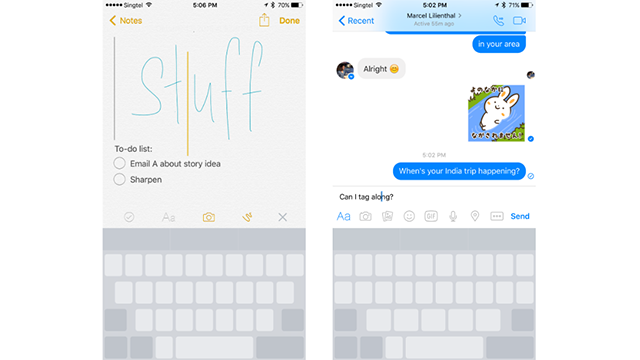
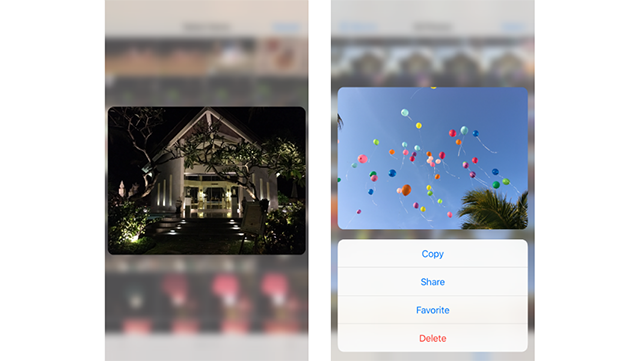
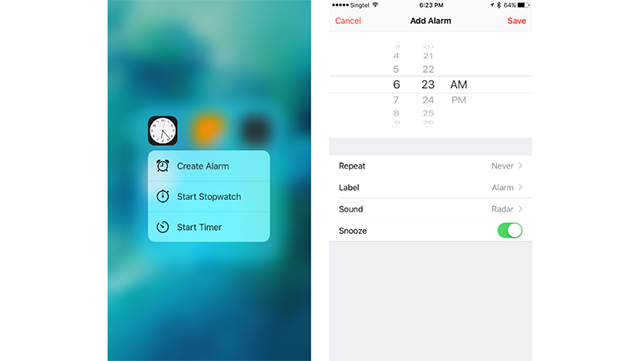
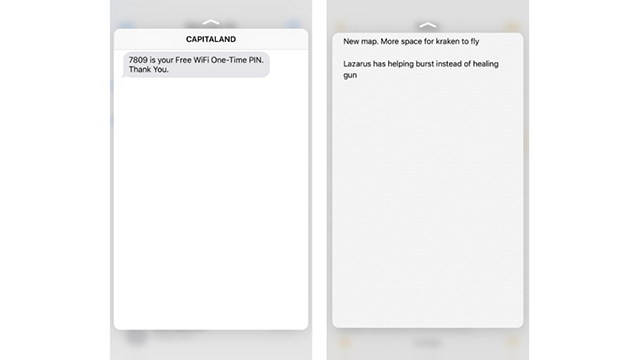
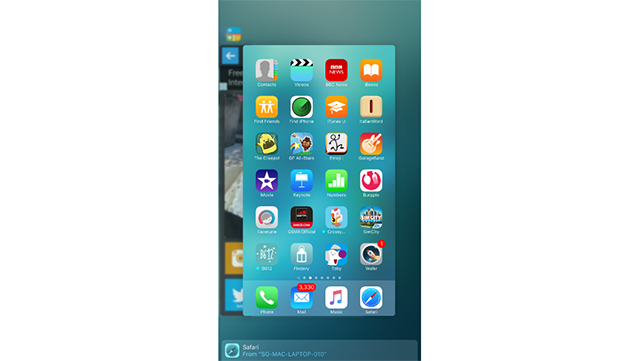
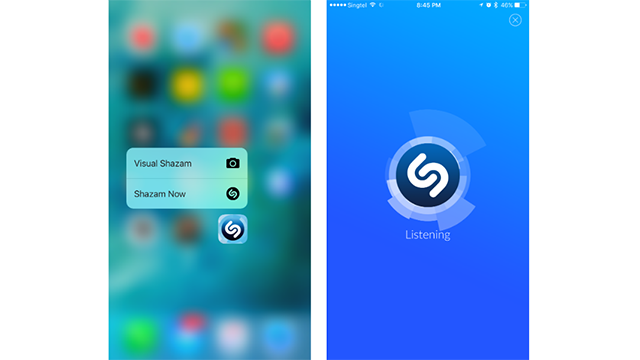
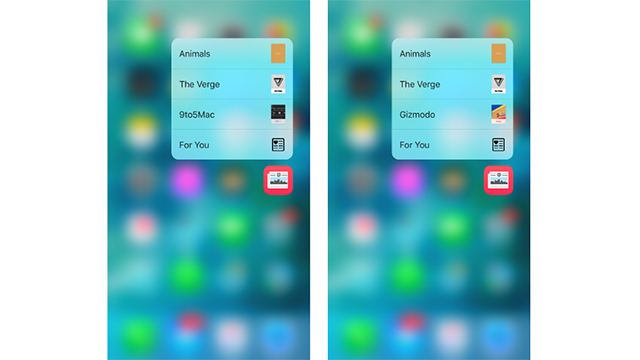
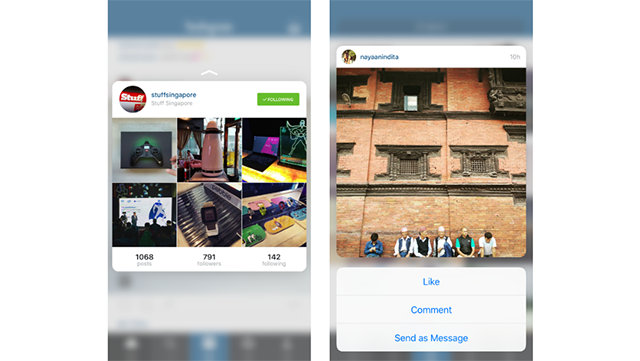
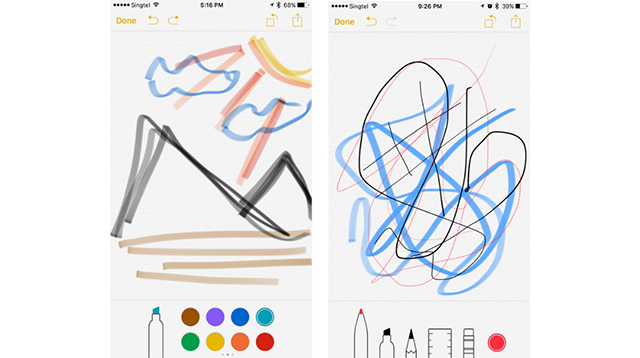
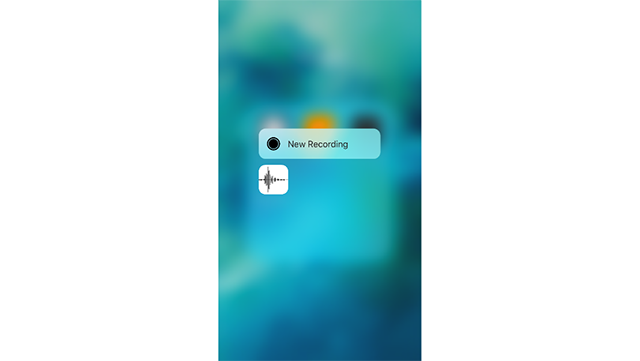
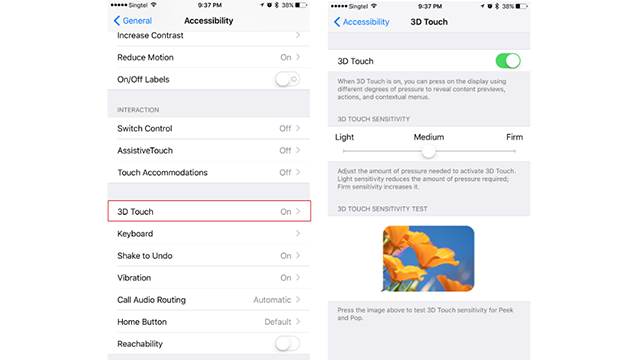


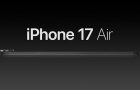
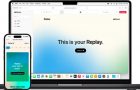




























Köszi , hogy írtátok erről , nem jöttem rá, hogy lehet állítani a nyomás erősségen, igaz még csak 4 napos a készülék …
Szívesen! Örülünk, hogy tudtunk valami újat mutatni! :)
Ez egy csomó jó lehetőséget rejt magában.
De a lehetőségeket nem nagyon használják ki az iOS készítői.
Milyen jó lett volna eddig is úgy alkalmazást váltani, hogy a képernyő széléről két ujjal befelé sodró mozdulatot tesz a felhasználó. Mintha csak lapoznánk egy könyvben. (Az irányát tekintve sem mindegy hogy merre. Én a latin irásmódnak megfelelően várnám el, nem úgy ahogy az ötujjas gesztusnál van, mert az megszokhatatlan a számomra.)
A news alkalmazást honnan lehet elérni?
Nekem az alkalmazás váltó az istenért se akar működni mar pedig az érzekelot is alakítottam finomra valaki ötlet?
Dávid : én a finomra állítottam , nyomásérzékeny használata appot / nekem legalábbis ez jött be/ , úgy használom mint amikor az ujlenyomatotot olvassa be a főgomb csak erősebben nyomom , az alkalmazás váltádnál pedig a képernyő bal szélen fektetetem rá az újjam úgy hogy a felső része az új percig ràfekudjun és úgy nyomom , amikor össze megy a képernyő akkor nyomom jobbra az újjam … És nem kell felemelni a képernyőről , kb.csak akkor amikor elvan felezve a képernyő..
Egyébkènt az a gond ezzel a nyomásérzékelős dologgal, hogy kevés app támogatja még, ráadásul szerintem több értelme lenne, ha azt meglehetne csinálni pl.sms irásnàl , hogy ne menjen be az appba , hanem úgy engedne üzenetet írni mint amikor zárolt képernyőn lehet vàlaszolni…
Köszönöm a segítséget beállítottam de nekem sztrm kemény üveg miat is működik nehezebben
Nekem nincs még semmi védelem a kijelzőn de állítólag azzal is működnie kellene , nekem sem sikerült egyből , próbálgatni kell…
Véletlen jöttem arra is, hogy hogylehet a képernyőt lejjeb csúsztatni, hogy a felső appokat jobban elérjem, mert a nyomásézékenység a felső appoknál egy kézzel men nagyon tudtam használni , nem bírtam olyan nyomást gyakorolni rá…
Tudom nem szabad ide ilyet írni, de tört ios 9.x -be nagyon komoly ez a funkció, ès minden telefonon mûködik, bàr èrintèssel lehúzni kell az appot, nem kell nyomogatni, de szuper. Mièrt nem így lett megoldva? Persze, hogy 6s kènt lehessen több alkatrèszt beszetelni. Szànalmas!